
Filigrana: stampa della filigrana preimpostata
Stampare il testo desiderato in colore chiaro nel centro dell'immagine stampata.
Posizionare l'originale.
Premere [Applicazione] nella scheda [COPIA].
Premere [Timbro] nella scheda [Applicazione].
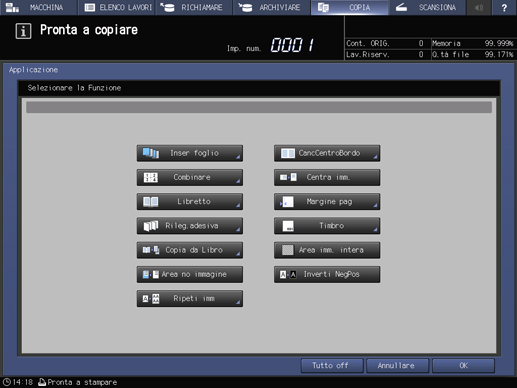
Premere [Filigrana] in [Filigrana].
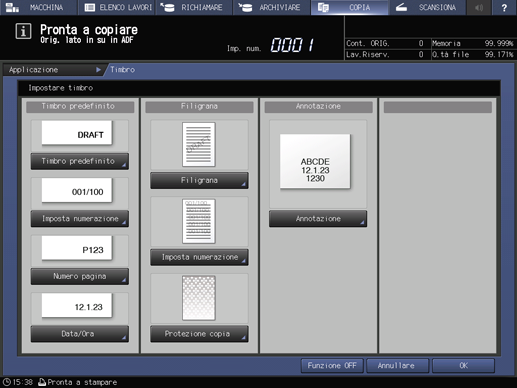
Specificare [Formato] e [Densità testo] della filigrana.
Opzioni Impostazione
Descrizione
[Formattare]
Selezionare uno degli otto tasti tipo di filigrana.
[Densità testo]
Selezionare uno dei quattro tasti densità testo.
Se è necessario regolare la posizione della filigrana centrata, premere [Regolazione fine] in [Densità testo].
Confrontare Impostazione dettagliata in Timbro per informazioni più dettagliate sulla regolazione fine della posizione di stampa.
Premere due volte [OK] per completare l'impostazione.
Per ripristinare le impostazioni originali, premere [Annullare].
Per annullare la funzione Timbro con l'impostazione corrente salvata, premere [Funzione OFF].
Premere [OK] nella schermata [Applicazione] per tornare alla schermata [COPIA].
L'icona [Timbro] è visualizzata in [Applicazione] nella schermata [COPIA].
Inserire la quantità di stampa desiderata con il tastierino nel pannello di controllo.
Premere Avvio sul pannello di controllo.
La stampa non è avviata senza tornare alla schermata [COPIA]. Accertarsi di visualizzare la schermata [COPIA].